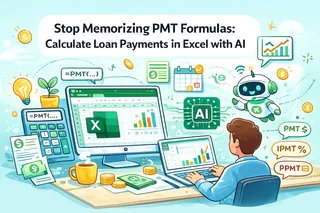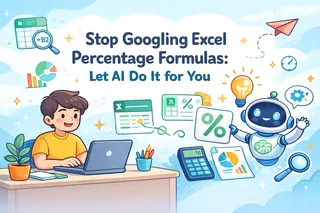Puntos Clave
- El conteo manual y las fórmulas complejas de Excel consumen tiempo y son propensos a errores, especialmente para usuarios empresariales que necesitan información rápida
- Las funciones CONTAR de Excel requieren conocimiento de sintaxis técnica que crea barreras para profesionales de marketing, ventas y operaciones
- La IA de Excelmatic ofrece resultados de conteo instantáneos con comandos en lenguaje sencillo, eliminando la memorización de fórmulas y los errores
- Combinar el conocimiento de Excel con Excelmatic proporciona el flujo de trabajo más eficiente para un análisis de datos preciso y la toma de decisiones
Contar celdas es una tarea fundamental en cualquier flujo de trabajo de análisis de datos. En Excel, una familia de funciones CONTAR() puede ahorrarte tiempo, reducir errores y hacer que tu análisis de datos sea mucho más fluido. Pero, ¿y si pudieras lograr los mismos resultados sin memorizar ninguna fórmula?
En esta guía, te explicaremos las potentes funciones de conteo de Excel de forma práctica y fácil de seguir. También compararemos el enfoque tradicional basado en fórmulas con una solución moderna impulsada por IA, Excelmatic, para mostrarte cómo puedes obtener respuestas más rápido que nunca.
¿Qué es la fórmula CONTAR() en Excel?
La función CONTAR() en Excel cuenta el número de celdas que contienen valores numéricos dentro de un rango especificado. Su propósito principal es determinar rápidamente cuántas celdas contienen números, ignorando texto, errores y celdas vacías.
Por ejemplo, si estás gestionando un informe de ventas o registrando puntuaciones de exámenes, CONTAR() te ayuda a identificar cuántas entradas numéricas válidas están presentes.
Puedes usar esta función cuando necesites:
- Contar cuántos elementos tienen un precio ingresado
- Identificar cuántos estudiantes enviaron calificaciones numéricas
- Resumir el número de respuestas en una encuesta que contenga datos numéricos
Al automatizar el proceso de conteo, CONTAR() ahorra tiempo y reduce el riesgo de errores manuales.
La forma tradicional: Sintaxis de la fórmula CONTAR()
La sintaxis para usar la fórmula CONTAR() es sencilla:
CONTAR(valor1, [valor2], ...)
Entendamos esto:
| Argumento | Estado | Descripción |
|---|---|---|
valor1 |
Requerido | Referencia de celda o rango en el que se deben contar los números. |
[valor2] |
Opcional | Referencias de celdas o rangos adicionales. Puedes incluir hasta 255 elementos adicionales. |
La función CONTAR() solo incluye números, fechas y texto numérico (como 1 si se ingresa directamente como argumento). Ignora texto, valores lógicos (VERDADERO o FALSO), valores de error y celdas vacías dentro de un rango.
Cómo contar en Excel: Fórmulas vs. IA
Veamos cómo puedes usar tanto fórmulas tradicionales como IA para trabajo del mundo real.
Ejemplo 1: Contar datos numéricos simples
Primero, cubriremos cómo contar valores numéricos en un rango simple. Supongamos que tenemos dos columnas: Nº Lista y Calificaciones. Algunas celdas en la columna Calificaciones están vacías.
El enfoque con fórmulas
Para contar cuántas entradas numéricas hay en la columna Calificaciones, usarías esta fórmula:
=CONTAR(B2:B11)

Dado que 2 de 10 celdas están vacías, la fórmula devuelve correctamente 8.
También puedes incluir valores numéricos adicionales fuera del rango directamente en la fórmula:
=CONTAR(B2:B11, 20)
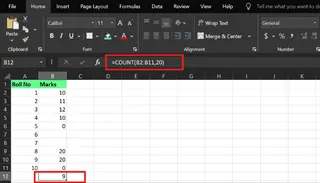
Esta fórmula cuenta los ocho valores numéricos en el rango B2:B11 más el número extra 20, devolviendo 9.
La forma impulsada por IA con Excelmatic
Con una herramienta de IA como Excelmatic, te saltas las fórmulas por completo.

- Sube tu archivo de Excel.
- Haz una pregunta simple en lenguaje natural: "¿Cuántas entradas numéricas hay en la columna Calificaciones?"
Excelmatic entiende tu solicitud, analiza los datos y te da la respuesta: 8. No necesitas recordar el nombre de la función ni especificar el rango de celdas.
Ejemplo 2: Contar fechas y horas
Digamos que estás gestionando una hoja de asistencia de empleados. En Excel, las fechas y horas se almacenan como números, por lo que CONTAR() puede contarlas. Sin embargo, los datos pueden contener notas o estar vacíos.
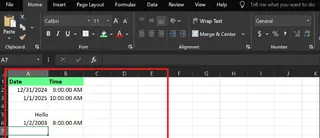
El enfoque con fórmulas
Para contar fechas y horas válidas, aplicarías CONTAR() a cada columna:
Para la columna de fecha:
=CONTAR(A2:A6)
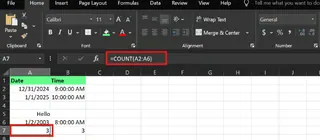
Para la columna de hora:
=CONTAR(B2:B6)
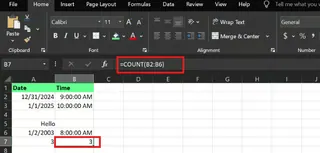
Ambas fórmulas devuelven 3, ignorando correctamente las celdas vacías y la nota de texto "Hola".
La forma impulsada por IA con Excelmatic
En lugar de escribir dos fórmulas separadas, puedes simplemente preguntar:
- "Cuenta las fechas de registro válidas en la columna A."
- "¿Cuántos tiempos de registro válidos se registraron en la columna B?"
Excelmatic interpreta tu intención y proporciona el conteo correcto para cada uno, sin que necesites preocuparte por si las fechas y horas se tratan como números.
Ejemplo 3: Usando rangos con nombre
Los rangos con nombre hacen que las fórmulas sean más legibles. Por ejemplo, puedes nombrar el rango C2:C6 como DatosVentas.

El enfoque con fórmulas
Después de definir el rango con nombre DatosVentas (a través de Fórmulas > Definir nombre), puedes usarlo en tu fórmula:
=CONTAR(DatosVentas)
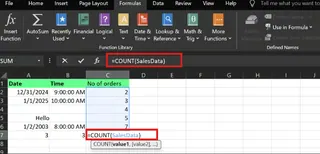
Esto es más legible que =CONTAR(C2:C6), pero requiere un paso de configuración inicial.
La forma impulsada por IA con Excelmatic
Excelmatic hace que los rangos con nombre sean obsoletos. Reconoce automáticamente los encabezados de columna.
Puedes simplemente preguntar: "Cuenta las entradas en la columna Ventas."
Excelmatic entiende que "Ventas" se refiere a los datos en esa columna, entregando el resultado sin ninguna configuración manual. Esto ahorra mucho tiempo y hace que tu análisis sea más fluido.
Ejemplo 4: Combinando CONTAR() con otras funciones
El verdadero poder de las fórmulas viene de anidarlas. Por ejemplo, puedes calcular un promedio combinando SUMA() y CONTAR().
El enfoque con fórmulas
Para calcular el promedio, ignorando texto y espacios en blanco:
=SUMA(A2:A6)/CONTAR(A2:A6)
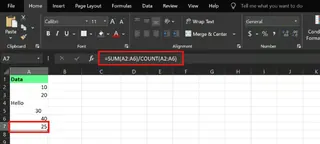
También puedes crear lógica condicional con SI():
=SI(CONTAR(C2:C7)>0, SUMA(C2:C7)/CONTAR(C2:C7), "Sin números")
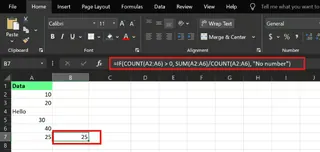
Y puedes incrustar el conteo en una cadena de texto para informes:
="Hay " & CONTAR(C2:C7) & " valores numéricos."

La forma impulsada por IA con Excelmatic
Estas tareas complejas se vuelven increíblemente simples con IA.
- Para obtener el promedio: "¿Cuál es el promedio de los valores en la columna A?" Excelmatic lo calcula automáticamente, ignorando las celdas no numéricas.
- Para manejar la lógica condicional: "Calcula el promedio de la columna C. Si no hay números, avísame."
- Para un informe resumen: "Crea una oración que diga cuántos valores numéricos hay en la columna C."
Excelmatic maneja la lógica de múltiples pasos en segundo plano, dándote el resultado final directamente.
Evitando errores: Fórmulas vs. IA
Incluso las funciones simples pueden llevar a errores si no tienes cuidado.
Errores comunes de fórmulas: #¿NOMBRE? y #¡VALOR!
- Error #¿NOMBRE?: Esto generalmente significa un error tipográfico en el nombre de la función (por ejemplo,
CONTTAR()en lugar deCONTAR()) o un rango con nombre inexistente. - Error #¡VALOR!: Esto ocurre cuando la función recibe un argumento del tipo incorrecto, como
=CONTAR("texto").
Corregir estos errores requiere una revisión cuidadosa de tus fórmulas y datos.
Cómo Excelmatic elimina estos errores
Con Excelmatic, estos errores se convierten en cosa del pasado. Como no escribes la fórmula tú mismo, no puedes cometer un error de sintaxis o tipográfico. La IA interpreta tu solicitud en lenguaje natural, lo que elimina la causa principal de los errores #¿NOMBRE? y #¡VALOR!, asegurando un flujo de trabajo más fluido y sin errores para el análisis empresarial.
Otras funciones de conteo: El kit de herramientas ampliado
Más allá de CONTAR(), Excel ofrece funciones de conteo más especializadas.
CONTARA(): Contar todas las celdas no vacías
La función CONTARA() cuenta todas las celdas que no están vacías, incluyendo números, texto y valores de error.
El enfoque con fórmulas
=CONTARA(A2:A6)

Esto devuelve 4, contando todo excepto la celda vacía.
La forma impulsada por IA con Excelmatic
Simplemente pregunta: "¿Cuántas celdas no vacías hay en la columna A?"
CONTAR.BLANCO(): Identificar celdas vacías
Como su nombre indica, CONTAR.BLANCO() cuenta el número de celdas vacías en un rango.
El enfoque con fórmulas
=CONTAR.BLANCO(A2:A6)

Esto devuelve 2, ya que hay dos celdas en blanco en el rango.
La forma impulsada por IA con Excelmatic
Pregunta: "Cuenta el número de celdas en blanco de A2 a A6."
CONTAR.SI(): Conteo condicional
CONTAR.SI() es una de las funciones más útiles, permitiéndote contar celdas que cumplen una condición específica.
Su sintaxis es: =CONTAR.SI(rango, criterio)
El enfoque con fórmulas
Ejemplo 1: Números por encima de un umbral Para contar valores de ventas superiores a 100:
=CONTAR.SI(B2:B6, ">100")

Ejemplo 2: Texto específico Para contar cuántos pedidos están "pendientes":
=CONTAR.SI(C2:C6, "pendiente")
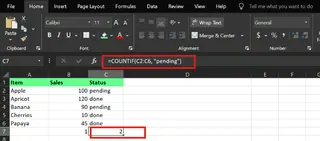
Ejemplo 3: Usando comodines Para contar elementos que comienzan con la letra "A":
=CONTAR.SI(A2:A6, "A*")

La forma impulsada por IA con Excelmatic
El conteo condicional es donde la IA realmente brilla. Puedes hacer preguntas complejas de forma natural:
- Para números: "¿Cuántas ventas fueron superiores a 100?"
- Para texto: "Cuenta el número de pedidos con estado 'pendiente'."
- Para comodines: "Cuenta cuántos elementos comienzan con la letra A."
Excelmatic traduce estas preguntas a la lógica correcta, ahorrándote tener que recordar la sintaxis exacta para criterios como ">100" o "A*".
Conclusión
Las funciones de conteo de Excel son innegablemente potentes. Dominarlas es un paso clave para volverse competente en el análisis de datos. Proporcionan el control y la precisión necesarios para limpiar hojas de cálculo, detectar lagunas y crear informes confiables.
Al mismo tiempo, Excelmatic ofrece un enfoque revolucionario para profesionales empresariales. Al permitirte simplemente hacer preguntas en lenguaje natural, elimina la curva de aprendizaje de las fórmulas, reduce errores y acelera tu flujo de trabajo de análisis de datos.
Ya sea que estés contando cifras de ventas, analizando datos de clientes o preparando informes, Excelmatic hace que las tareas de conteo complejas sean accesibles para todos, independientemente de la experiencia técnica.
¿Listo para transformar cómo cuentas y analizas datos en Excel?
Comienza a usar Excelmatic hoy y experimenta un conteo instantáneo y preciso con la eficiencia impulsada por IA.